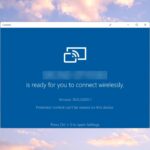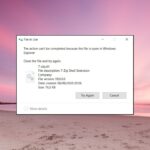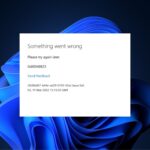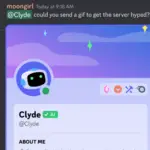Xbox One tiene una biblioteca de cientos de juegos diferentes, pero pueden aparecer algunos problemas en su Xbox One al intentar jugar su juego favorito. Según los usuarios, están recibiendo Revisa tu disco mensaje de error en su Xbox One, y hoy le mostraremos cómo solucionar este problema.
¿Cómo solucionar el error de Xbox One «comprueba tu disco»?
1. Reinicia tu Xbox One
Según los usuarios, este problema aparece al intentar instalar un nuevo juego en su Xbox One. Una de las formas más sencillas de solucionar este problema es reiniciar la consola, y puede hacerlo siguiendo estos pasos:
- Mantén presionado el botón de encendido de la consola para apagarla por completo.
- Después de que su consola se apague, desconecte el cable de alimentación de su consola.
- Espere 30 segundos o más y vuelva a conectar el cable de alimentación.
- Presione el botón de encendido en su consola para encenderla nuevamente.
Al reiniciar su consola, borrará los archivos temporales y, con suerte, eso resolverá el revisa tu disco error.
2. Borrar almacenamiento persistente
Si estás teniendo un revisa tu disco error, es posible que pueda solucionarlo simplemente borrando el almacenamiento persistente. Xbox One descarga automáticamente contenido relacionado con sus discos Blu-ray y, a veces, este contenido puede corromperse y hacer que aparezcan este y otros errores. Para solucionar este problema, debe borrar el almacenamiento persistente y puede hacerlo siguiendo estos pasos:
- presione el Menú botón en su controlador.
2. Elige Configuración > Disco y Blu-ray.
3. En la sección de Blu-ray seleccione Almacenamiento persistente.
4. Ahora seleccione Borrar almacenamiento persistente.
Después de borrar el almacenamiento persistente, el problema debería resolverse. También puede evitar la descarga de almacenamiento persistente simplemente desmarcando Habilite BD Live para mejorar la reproducción de Blu-ray opción.
3. Inserte su disco de juego nuevamente
Según algunos usuarios, es posible que pueda solucionar este problema simplemente expulsando e insertando el disco del juego nuevamente. No sabemos si esta solución funciona, pero siéntete libre de probarla.
Algunos usuarios sugieren deshabilitar su conexión a Internet y expulsar el disco, y puede hacerlo siguiendo estos pasos:
- Sobre el Casa desplácese hacia la izquierda para abrir la Guía.
- Seleccione Configuración > Todas las configuraciones.
- Escoger Red > Configuración de red.
- Seleccione Salir de línea opción.
Después de desconectarse, deje que el proceso de instalación falle debido a la falta de conexión a Internet. Después de que eso suceda, expulse su disco, conéctese a Internet e inserte el disco nuevamente.
4. Limpia tu disco
Este error puede aparecer si su disco está dañado y es posible que pueda solucionar este problema simplemente limpiando el disco. Para hacerlo, sostenga el disco por el borde y asegúrese de no tocar la superficie superior o inferior. Tome un paño suave y húmedo y límpielo desde el centro hacia los bordes. También puede llevar su disco a cualquier tienda que tenga una máquina pulidora de discos y pedirles que lo limpien por usted.
Si la limpieza del disco no funciona, es posible que desee considerar un reemplazo. Antes de reemplazar su disco, le recomendamos que lo pruebe en la consola de su amigo y vea si funciona. Si el disco no funciona en dos consolas diferentes, lo más probable es que esté defectuoso, así que asegúrese de reemplazarlo.
Revisa tu disco El error de Xbox One puede impedir que instale juegos, y para solucionar este error, le recomendamos que reinicie su consola y limpie su disco. Si estas soluciones no funcionan, no dude en probar cualquier otra solución de este artículo.
LEA TAMBIÉN: